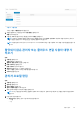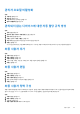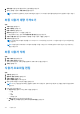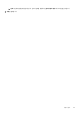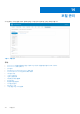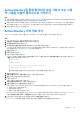Administrator Guide
Table Of Contents
- Dell Wyse Management Suite 버전 3.2 관리자 가이드
- 목차
- Wyse Management Suite 소개
- Wyse Management Suite 시작하기
- Wyse Device Agent 설치 또는 업그레이드
- Ubuntu 디바이스에 DCA-Enabler 설치 또는 업그레이드
- Wyse Management Suite를 사용하여 새 디바이스 등록 및 구성
- Wyse Management Suite를 사용하여 새 Windows Embedded Standard 디바이스 등록 및 구성
- Wyse Management Suite를 사용하여 새 ThinOS 8.x 디바이스 등록 및 구성
- Wyse Management Suite를 사용하여 새 ThinOS 9.x 디바이스 등록 및 구성
- Wyse Management Suite를 사용하여 새 Linux 또는 ThinLinux 디바이스 등록 및 구성
- Wyse Management Suite를 사용하여 새 Wyse 소프트웨어 씬 클라이언트 등록 및 구성
- Wyse Management Suite를 사용한 Dell Hybrid Client 등록 및 구성
- Wyse Management Suite를 사용한 Dell Generic Client 등록 및 구성
- Wyse Management Suite 대시보드
- 그룹 및 구성 관리
- 관리되지 않는 그룹 편집
- 기본 디바이스 정책 그룹 생성
- 사용자 정책 그룹 생성
- 전역 수준 정책 구성
- 사용자 정책 그룹 가져오기
- 그룹 제거
- 디바이스 수준 정책 구성
- 그룹 정책 내보내기
- 그룹 정책 가져오기
- ThinOS 정책 설정 편집
- ThinOS 9.x 정책 설정 편집
- Windows Embedded Standard 정책 설정 편집
- Linux 정책 설정 편집
- ThinLinux 정책 설정 편집
- Wyse 소프트웨어 씬 클라이언트 정책 설정 편집
- 클라우드 연결 정책 설정 편집
- Dell Hybrid Client 정책 설정 편집
- Dell Generic Client 정책 설정 편집
- 대량 디바이스 예외 파일 생성 및 가져오기
- 디바이스 관리
- Wyse Management Suite에 디바이스를 등록하는 방법
- Dell Hybrid Client 수동 등록
- 수동 검색 방법을 사용하여 Dell Generic Client 등록
- 수동 검색 방법을 사용하여 Dell Hybrid Client 등록
- Wyse Device Agent를 사용하여 ThinOS 디바이스 등록
- Wyse Device Agent를 사용하여 Wyse Management Suite에 Windows Embedded Standard 씬 클라이언트 등록
- Wyse Device Agent를 사용하여 Wyse Management Suite에 Wyse 소프트웨어 씬 클라이언트 등록
- Wyse Device Agent를 사용하여 ThinLinux 씬 클라이언트 등록
- FTP INI 메서드를 사용하여 ThinOS 디바이스 등록
- FTP INI 메서드를 사용하여 ThinLinux 버전 2.0 디바이스 등록
- FTP INI 메서드를 사용하여 ThinLinux 버전 1.0 디바이스 등록
- DHCP 옵션 태그를 사용하여 디바이스 등록
- DNS SRV 레코드를 사용하여 디바이스 등록
- 필터를 사용하여 디바이스 검색
- 디바이스 페이지에서 필터 저장
- 디바이스 상태 쿼리
- 디바이스 잠금
- 디바이스 재시작
- 디바이스 등록 취소
- 등록 유효성 검사
- 디바이스를 출고 시 기본 설정으로 재설정
- 디바이스 페이지에서 그룹 할당 변경
- 디바이스로 메시지 전송
- Wake On LAN 명령
- 디바이스 세부 정보 보기
- 디스플레이 매개변수 보기
- 가상 NIC 세부 정보 보기
- BIOS 세부 정보 보기
- 디바이스 요약 관리
- 시스템 정보 보기
- 디바이스 이벤트 보기
- 설치된 애플리케이션 보기
- 씬 클라이언트 이름 바꾸기
- 원격 섀도 연결 활성화
- Dell Hybrid Client 디바이스에 대한 원격 섀도 연결 구성
- 디바이스 종료
- 디바이스 태그 지정
- 디바이스 규정 준수 상태
- Windows Embedded Standard 또는 ThinLinux 이미지 가져오기
- 로그 파일 요청
- 디바이스 문제 해결
- Dell Hybrid Client를 이미지로 다시 설치
- Dell Generic Client를 하이브리드 클라이언트로 변환
- Dell Hybrid Client용 구성 사용자 인터페이스 패키지 가져오기
- Dell Hybrid Client를 출고 시 설정으로 재설정
- 디바이스의 대량 그룹 변경
- Wyse Management Suite에 디바이스를 등록하는 방법
- 앱 및 데이터
- 애플리케이션 정책
- 씬 클라이언트 애플리케이션 인벤토리 구성
- Wyse 소프트웨어 씬 클라이언트 애플리케이션 인벤토리 구성
- 표준 애플리케이션 정책을 생성하여 씬 클라이언트에 배포
- 표준 애플리케이션 정책을 생성하여 Wyse 소프트웨어 씬 클라이언트에 배포
- 표준 애플리케이션 정책을 사용하여 Citrix StoreFront에 대해 SSO(Single Sign-on) 활성화
- 고급 애플리케이션 정책을 생성하여 씬 클라이언트에 배포
- 고급 애플리케이션 정책을 생성하여 Wyse 소프트웨어 씬 클라이언트에 배포
- 표준 애플리케이션 정책 생성 및 Dell Hybrid Client에 배포
- 고급 애플리케이션 정책 생성 및 Dell Hybrid Client에 배포
- 표준 애플리케이션 정책 생성 및 Dell Generic Client에 배포
- 고급 애플리케이션 정책 생성 및 Dell Generic Client에 배포
- 이미지 정책
- 파일 리포지토리 관리
- 애플리케이션 정책
- 규칙 관리
- 작업 관리
- 이벤트 관리
- 사용자 관리
- 포털 관리
- Dell Wyse 5070 디바이스 및 Dell Ubuntu Generic Client를 Dell Hybrid Client로 변환
- 보안 구성
- Teradici 디바이스 관리
- 라이선스 구독 관리
- Firmware upgrade
- 원격 리포지토리
- Windows Embedded Standard WDA 및 Dell Hybrid Client DCA에 대한 프록시 지원
- 디바이스 문제 해결
- FAQ(자주하는 질문)
자동 복제 옵션을 활성화하여 파일 리포지토리에 추가된 파일을 다른 리포지토리에 복제할 수 있습니다. 이 옵션을 활성화하면 경고
메시지가 표시됩니다. 기존 파일 복제 확인란을 선택하여 기존 파일을 파일 리포지토리에 복제할 수 있습니다.
리포지토리가 이미 등록된 경우 기존 파일 복제 옵션을 적용할 수 있습니다. 새 리포지토리가 등록되면 모든 파일이 새 리포지토리에
복사됩니다. 이벤트 페이지에서 파일 복제 상태를 볼 수 있습니다.
이미지 가져오기 템플릿은 다른 리포지토리에 자동으로 복제되지 않습니다. 이러한 파일은 수동으로 복사해야 합니다.
파일 복제 기능은 Wyse Management Suite 2.0 이상 버전의 리포지토리에서만 지원됩니다.
원격 리포지토리의 자체 서명 인증서는 Wyse Management Suite 서버로 가져올 수 없습니다. 원격 리포지토리에 대해 CA 유효성 검사
가 활성화된 경우 원격 리포지토리에서 로컬 리포지토리로의 파일 복제가 실패합니다.
Wyse Management Suite 리포지토리를 사용하려면 다음을 수행합니다.
1. 퍼블릭 클라우드 콘솔에서 Wyse Management Suite 리포지토리를 다운로드합니다.
2. 설치 프로세스 후에 애플리케이션을 시작합니다.
3. Wyse Management Suite Repository 페이지에서 자격 증명을 입력하여 Wyse Management Suite 리포지토리를 Wyse Management
Suite 서버에 등록합니다.
4. 퍼블릭 WMS 관리 포털에 등록 옵션을 활성화하면 리포지토리를 Wyse Management Suite 퍼블릭 클라우드에 등록할 수 있습니
다.
5. 파일 동기화 옵션을 클릭하여 파일 동기화 명령을 전송합니다.
6. 체크인을 클릭한 다음 명령 전송을 클릭하여 디바이스 정보 명령을 디바이스로 전송합니다.
7. 등록 취소 옵션을 클릭하여 온프레미스 서비스를 등록 취소합니다.
8. 편집을 클릭하여 파일을 편집합니다.
9. 동시 파일 다운로드 옵션의 드롭다운 목록에서 파일 수를 선택합니다.
10. Wake on LAN 옵션을 활성화 또는 비활성화합니다.
11. 빠른 파일 업로드 및 다운로드(HTTP) 옵션을 활성화 또는 비활성화합니다.
● HTTP가 활성화되면 파일 업로드 및 다운로드가 HTTP를 통해 수행됩니다.
● HTTP가 활성화되지 않으면 파일 업로드 및 다운로드가 HTTPS를 통해 수행됩니다.
12. 인증서 유효성 검사 확인란을 선택하여 퍼블릭 클라우드에 대한 CA 유효성 검사를 활성화합니다.
노트: Wyse Management Suite 서버에서 CA 유효성 검사가 활성화되어 있으면 인증서가 클라이언트에 있어야 합니다. 앱 및
데이터, 이미지 가져오기/푸시와 같은 모든 작업이 성공적으로 완료됩니다. 인증서가 클라이언트에 없는 경우 Wyse
Management Suite 서버가 이벤트 페이지에 인증 기관을 검증하지 못함이라는 하나의 일반 감사 이벤트 메시지를 제공합니
다. 앱 및 데이터, 이미지 가져오기/푸시와 같은 모든 작업이 성공적으로 완료되지 않습니다. 또한 Wyse Management Suite 서
버에서 CA 유효성 검사가 비활성화되어 있으면 서버 및 클라이언트의 통신이 인증서 서명 유효성 검사 없이 보안 채널에서
수행됩니다.
13. 제공된 상자에 메모를 추가합니다.
14. 설정 저장을 클릭합니다.
서브넷 매핑
Wyse Management Suite 2.0에서 파일 리포지토리에 서브넷을 할당할 수 있습니다. 파일 리포지토리를 최대 25개의 서브넷 또는 범위
에 연결할 수 있습니다. 또한 리포지토리에 연결된 서브넷의 우선 순위를 지정할 수 있습니다.
Wyse Management Suite 2.1에서 서브넷 매핑을 사용하여 BIOS 패키지를 배포할 수 있습니다. 원격 리포지토리, 테넌트 클라우드 리포
지토리 또는 운영자 클라우드 리포지토리에서 여러 펌웨어 패키지를 업로드하고 배포할 수 있습니다. 이 기능은 Wyse Management
Suite Pro 라이선스에서만 사용할 수 있습니다.
노트: ThinOS 9.x 디바이스에 대한 서브넷 근접성은 지원되지 않습니다.
서브넷 매핑 구성
단계
1. 포털 관리 > 파일 리포지토리로 이동합니다.
110 포털 관리